 ansysworkbench全船结构有限元分析流程
ansysworkbench全船结构有限元分析流程
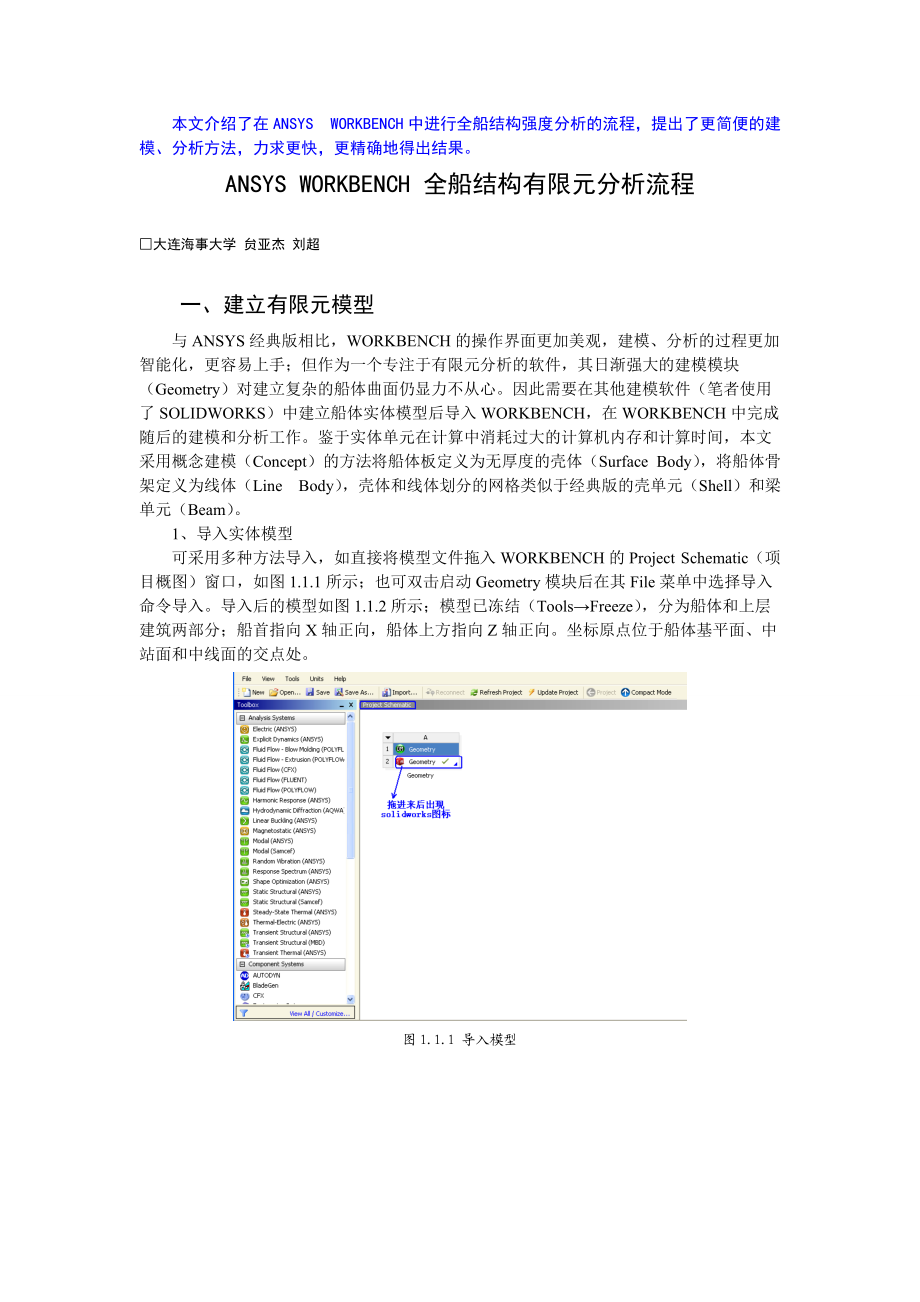


《ansysworkbench全船结构有限元分析流程》由会员分享,可在线阅读,更多相关《ansysworkbench全船结构有限元分析流程(10页珍藏版)》请在装配图网上搜索。
1、本文介绍了在ANSYS WORKBENCH中进行全船结构强度分析的流程,提出了更简便的建模、分析方法,力求更快,更精确地得出结果。ANSYS WORKBENCH 全船结构有限元分析流程大连海事大学 贠亚杰 刘超 一、建立有限元模型与ANSYS经典版相比,WORKBENCH的操作界面更加美观,建模、分析的过程更加智能化,更容易上手;但作为一个专注于有限元分析的软件,其日渐强大的建模模块(Geometry)对建立复杂的船体曲面仍显力不从心。因此需要在其他建模软件(笔者使用了SOLIDWORKS)中建立船体实体模型后导入WORKBENCH,在WORKBENCH中完成随后的建模和分析工作。鉴于实体单元
2、在计算中消耗过大的计算机内存和计算时间,本文采用概念建模(Concept)的方法将船体板定义为无厚度的壳体(Surface Body),将船体骨架定义为线体(Line Body),壳体和线体划分的网格类似于经典版的壳单元(Shell)和梁单元(Beam)。1、 导入实体模型可采用多种方法导入,如直接将模型文件拖入WORKBENCH的Project Schematic(项目概图)窗口,如图1.1.1所示;也可双击启动Geometry模块后在其File菜单中选择导入命令导入。导入后的模型如图1.1.2所示;模型已冻结(ToolsFreeze),分为船体和上层建筑两部分;船首指向X轴正向,船体上方指
3、向Z轴正向。坐标原点位于船体基平面、中站面和中线面的交点处。图1.1.1 导入模型图1.1.2 导入后的模型2、 生成舷墙(1) 在中纵剖面(ZXPlane)建立草图(New Sketch),进入绘制草图模式(点Tree Outline左下角的Sketching),沿甲板边线位置绘制一条曲线;返回模型模式(点Sketching右边的Modeling),拉伸(点Extrude按钮)生成一个Surface Body。(2) 沿甲板将船体分开:CreateSlice,在Detail View窗口Slice Type选项中选择Slice by Surface项,Target Face选择(1)中生成的
4、Surface Body,Slice Targets选项中选Selected Bodies,点选船体结构Apply生成(点Generate),原来的船体分成两部分,上面是舷墙部分,下面是船舱部分,如图1.2.1所示。这时(1)中生成的Surface Body已完成历史使命,可将其抑制(Suppress)了(注意不是把拉伸操作Extrude1而是把生成的面Surface Body抑制掉)。图1.2.1 船体分为两部分(3)生成舷墙:选择(2)中生成的舷墙部分抽壳(Thin/Surface),在Detail View窗口Selection Type选项中选择Face to Keep项,保留舷墙部分
5、,设置厚度为0,生成。3、 生成船体外表面本文中使用的船舶钢板厚度都是一样的,可将上层建筑与船体一起定义。倘若船体各处钢板厚度不同,计算过程中可分别定义各钢板的厚度。(1) 布尔并运算:CreateBoolean,在Detail View窗口Operation选项中选择Unite项,Tool Bodies选择上层建筑与第2步(2)中生成的船舱部分,生成。(2) 生成船体表面:选中(1)中生成的体,抽壳(Thin/Surface),保留全部外表面,厚度设置为0。抽壳后将在图1.3.1所示的蓝色区域内产生甲板大开口,需要补上去。(3) 补全甲板:ConceptSurfaces From Edges
6、,选中图1.3.1所示蓝色线条位置处的四条边生成一个面。图1.3.1 抽壳后甲板位置有开口4、 在船体骨架位置处生成edges船体是一个板架结构,除了钢板之外还应该有骨架。有限元模型中骨架必须位于船体板上,以免计算时骨架与板分离造成计算结果错误。为了保证模型的骨架位于船体板上,需要在船体板(Surfaces Body)上添加边(edges),以便在边上生成骨材(Line Body)。(1) 解冻:Tools Unfreeze,选择第3步中(2)生成的船体表面,生成。解冻后如图1.4.1所示。本文采用印痕操作(Imprint)在船体板上添加边,只有非冻结体才能执行该操作。图1.4.1 解冻后的船
7、体表面(2) 印痕:本文采用拉伸命令(Extrude)生成印痕,所以先在中纵剖面(ZXPlane)建立草图(New Sketch),在肋骨位置上绘制一组直线,如图1.4.2所示;然后拉伸,在Detail View窗口Operation选项中选择Imprint Faces项,Direction选项选择Both-Symmetric项,Extent选项选择Through All,生成。原来光滑的船体表面将出现许多线条,如图1.4.3所示。图1.4.2 在肋骨位置绘制直线图1.4.3 印痕后的船体表面(3) 与(2)的操作相似,在基平面(XYPlane)建立草图(New Sketch),沿甲板纵桁位置
8、和龙骨位置绘制直线,拉伸,印痕;在中纵剖面(ZXPlane)建立草图(New Sketch),沿舷侧纵桁位置绘制直线,拉伸,印痕。最终在船体表面生成纵横交错的网格线。如图1.4.4所示。注意要等到所需的印痕操作全部完成后再添加Line Body,否则后面的印痕操作可能造成之前添加的Lines Body脱离船体表面。图1.4.4 印痕后的船体表面(4) 冻结船体,解冻第3步中(3)补充的甲板面。利用上面建立的草图再次拉伸,印痕,在这块板上的肋骨、甲板纵桁位置处也印上痕迹。如图1.4.5所示。这里之所以要轮换冻结、解冻不同的面,是因为多个非冻结体会自动执行布尔并运算。倘若布尔运算结果不符合WORK
9、BENCH的要求,模型将出现错误而无法继续建模。图1.4.5 印痕后的甲板面5、 生成舱壁(1) 生成首尖舱舱壁:ConceptSurfaces From Edges,选中图1.5.1中围成首尖舱的各条边(edges),生成。图1.5.1 生成首尖舱舱壁(2) 生成其他横舱壁:与(1)中操作类似,选择围成舱壁所需的边,一一生成其余各横舱壁。各横舱壁生成后如图1.5.2所示。图1.5.2 生成其余横舱壁(3) 在横舱壁上印痕:与第4步操作类似,在横舱壁上生成纵横交错的网格线,以便利用这些痕迹添加纵舱壁和船体骨架。印痕操作后如图1.5.3所示。图1.5.3 横舱壁上的印痕(4) 生成其他舱壁并在舱
10、壁骨架位置印痕:与(1)、(2)中操作类似,选择围成舱壁所需的边,一一生成其余各舱壁,然后在各舱壁上印上纵横交错的痕迹。结果如图1.5.4所示。图1.5.4 船体各舱壁6、 生成骨架为了减少工作量,本文着重分析除上层建筑外的船舶整体强度,不考虑上层建筑的受力情况,所以不为上层建筑添加骨架也不关注上层建筑结构强度。(1) 生成甲板横梁:ConceptLines From Edges,选择甲板上横向的印痕,如图1.6.1中绿色线条,在Detail View窗口Operation选项中选择Add Frozen项,生成冻结状态的甲板横梁(Line Body)。直接生成冻结体是为了避免它们与随后添加的甲
11、板纵桁发生布尔并运算。冻结状态下各个梁拥有各自独立的横截面特征,布尔并运算后各个梁将合为一体,只能共同拥有用一种横截面特征。图1.6.1 选择甲板上的横向印痕生成横梁(2) 定义横截面:ConceptCross SectionL Section(本文中甲板横梁的横截面为L形),此时将自动呈现绘图窗口,显示一个L形草图;在Detail View窗口Dimensions项输入横截面尺寸值即可。(3) 赋予甲板横梁横截面特性:选择生成的Line Body(可群选),在Detail View窗口Cross Section项选择刚刚定义的横截面;ViewCross Section Solids,生成的L
12、ine Body将显示成实体模样,此事可以看出横梁的位置稍微偏离甲板表面(有时方向跟预期结果不同),选择其中一个Lin Body,在Detail View窗口Offset Type项选择User Defined,可输入数值移动横骨到合适位置。如果发现方向与预期结果不同,可右键点击其Line Body(可群选),在右键子菜单中选择Select Unaligned Line Edges予以调整,比如可以在Detail View窗口Rotate项填入旋转角度。(4) 重复(1)-(3),生成其他骨架并赋予它们横截面特征,调整各骨架位置。结果如图1.6.2所示。图1.6.2 生成船体骨架7、 连接各面
13、(Joint),将全部体生成一个零件(Part)Joint命令用于将各个面连接起来,连接后的板共同有用一条相邻的边,相邻板之间的网格协调一致。Form New Part命令可以使该Part中的各个部分连接起来,使这个Part中的线、面网格都协调一致。(1) ToolsJoint,选择全部体,生成。(2) 在Graphics窗口框选全部体,右键点击进入子菜单选择Form New Part。 二、计算完成建模后,直接退出正在运行的Geometry模块,在Workbench的Toolbox窗口双击Static Structure(ANSYS),将在Project Schematic窗口中出现新的项目
14、B;如图2.0所示,拖动项目A中Geometry到项目B即Static Structure(ANSYS)的相应位置,这时出现一条连接线,建好的模型就可以导入分析模块进行网格划分和分析计算了。双击B中的Model进入分析模块。如果A中模型被修改,再次打开B时系统将会提示是否更新模型。图2.0 新建分析项目1、 定义钢板尺寸及材料属性在Outline窗口中展开Geometry(点前的“+”号),再展开Part1,选择Surface Body(可群选),在Details of “Multiple Selection”窗口中Thickness项填入厚度值即可。如果各个板厚度不同,可一一定义。同一个板也
15、可以拥有不同的局部厚度值。本文中船体构件都是钢,采用默认材料即可。如需其他材料,需要从材料库添加。2、 划分网格WORKBENCH中的网格划分更加智能,不再需要选择网格单元,系统将自动选择通用单元完成分析计算。但划分网格前可自行设置各种参数。在Outline窗口选择Mesh,在Detail of “Mesh”窗口中设置网格尺寸并选择所需的选项即可。也可以右键点击Mesh添加特殊命令为某一个(些)特殊部分专门定义尺寸、划分网格的方法等。本文中采用的是正方形网格,如图2.2所示。图2.2 划分网格3、 定义边界条件船舶是航行在水中的,因此外板会受到来自水的压力作用。本文中添加了Hydrostati
16、c Pressure来模拟水压力。船上运载物的重量加载到其所在舱室的骨架上,因为骨架是主要受力构件。固定首尾尖舱上的3个点。在Outline窗口选择Static Structural(B5),右键点击InsertHydrostatic Pressure,在Detail of “Hydrostatic Pressure”窗口填入水密度值(Definition选项中Fluid Density)、重力加速度值(Hydrostatic Acceleration选项)并定义液面位置(Free Surface Location选项中Location)。结果如图2.3.1所示。其他边界条件的定义方法类似,注
17、意选项。定义完后如图2.3.2所示。图2.3.1 定义水压力图2.3.2 边界条件4、 分析计算本文中船体骨架采用的是梁单元,计算出来的应力是正应力和复合应力,而且只有在Beam Tool里才能显示。在Outline窗口选择Solution(B6),右键点击InsertBeam Tool,添加一个梁工具。同样方法添加其他感兴趣的结果,如变形(Deformation),应力(Stress),应变(Strain)等。也可以自定义结果(User Defined Result)。如添加自定义的总变形(等效应力)结果:右键点击InsertUser Defined Result,在图形窗口点选或框选自己关
18、注的结构,点Detail of “User Defined Result”窗口中的Geometry项后面的Apply,这样输出的结果就是所选择的那部分结构的结果;在Expression项填入usum(Seqv),这样输出的结果就是总变形(等效应力)。列举几个云图,如图2.4.1-2.4.3所示。图1.4.3中只关注了船舶中间部分的结果,这是应为船首尾两端是固定的,等效应力比较大,如果显示全船等效应力,船舶中间部分的云图剃度太小,不容易区分哪里应力更大。根据圣维南原理,中间部分的结果相对精确,固定端的结果精确度欠佳。图2.4.1 骨架正应力云图图2.4.2 自定义总变形云图图2.4.3 自定义等
19、效应力云图 三、结语ANSYS WORKBENCH是一个相对比较新的软件,船舶强度分析方面的例子并不多见。笔者所采用的方法不一定是最好的,仅供参考。本文中提到的拉伸印痕操作可以批量生产船体骨架,不会破坏船体外壳的完整性并同时保证了骨架与船体、舱室与船体的良好接触,提高了建模效率,降低了分析过程中出现裂缝的可能性。生成的骨架不单单是一条线,而是可视的,可以看到横截面形状、朝向及位置并可调整。但批量赋予骨架横截面特征操作只能用于具有相同横截面特征的骨架。本文中提到的液体静压力(Hydrostatic Pressure)边界条件不仅适合与船体,也适合其他各领域。这一边界条件在WORKBENCH无需自己编程便可直接定义。软件的功能是有限的,用途却是多样的。很多功能只要我们去发现并善加利用,就能提高分析计算的效率和精确度。
- 温馨提示:
1: 本站所有资源如无特殊说明,都需要本地电脑安装OFFICE2007和PDF阅读器。图纸软件为CAD,CAXA,PROE,UG,SolidWorks等.压缩文件请下载最新的WinRAR软件解压。
2: 本站的文档不包含任何第三方提供的附件图纸等,如果需要附件,请联系上传者。文件的所有权益归上传用户所有。
3.本站RAR压缩包中若带图纸,网页内容里面会有图纸预览,若没有图纸预览就没有图纸。
4. 未经权益所有人同意不得将文件中的内容挪作商业或盈利用途。
5. 装配图网仅提供信息存储空间,仅对用户上传内容的表现方式做保护处理,对用户上传分享的文档内容本身不做任何修改或编辑,并不能对任何下载内容负责。
6. 下载文件中如有侵权或不适当内容,请与我们联系,我们立即纠正。
7. 本站不保证下载资源的准确性、安全性和完整性, 同时也不承担用户因使用这些下载资源对自己和他人造成任何形式的伤害或损失。
